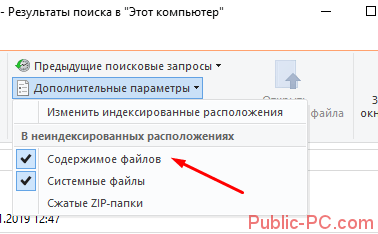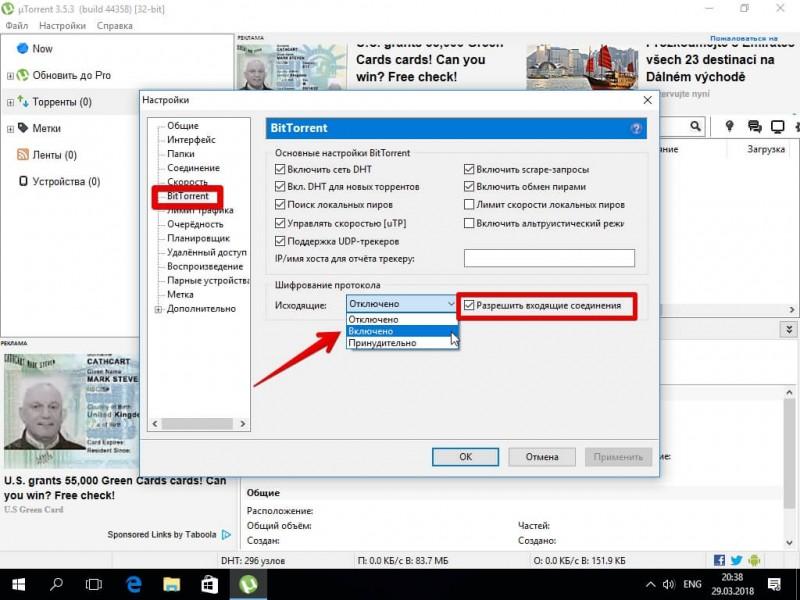Общие настройки фитнес-браслета, как зарядить, подключить к смартфону
Содержание:
Что такое фитнес-часы?
Это электронное устройство, которое выполняет несколько функций. Главная его задача – контролировать работу организма во время тренировок, собирать полученную информацию и анализировать ее. С помощью приложения на смартфоне можно ознакомиться с данными и корректировать режим тренировок. Среди возможностей устройства находятся непосредственно часы, фитнес-браслет также помогает контролировать физическую активность человека.

Как работают фитнес-часы?
Прототипом современного умного браслета стал обычный пульсометр. Потом был добавлен шагомер, счетчик калорий и контроль сна. Гаджет стал называться фитнес-трекером только после интеграции с мобильными устройствами. Работают умные часы не только во время физической активности, но и в период отдыха. Здоровый сон критически важен для организма, и разработчики это знают. При помощи того же пульсометра умный браслет отслеживает фазы сна и анализирует информацию, показывая, насколько качественным был отдых и способен будить в самое подходящее для этого время.
Для чего нужны фитнес-часы?
Умный браслет создавался изначально для тех, кто занимается спортивными тренировками, но со временем приобрел широкую популярность среди приверженцев здорового образа жизни. Производители постоянно улучшают фитнес-часы, функции у них могут быть следующие:
- пульсометр;
- шагомер;
- часы;
- подсчет потраченных калорий;
- отображение пройденного расстояния;
- контроль сна;
- «умный» будильник;
- режимы для разных тренировок.
Некоторые модели измеряют уровень стресса и скорость движения. Умный браслет не только собирает информацию, но и передает ее на синхронизированное устройство. Приложения на смартфоне анализирует данные, составляет отчет и помогает продумать максимально эффективный режим дня. Еще некоторые модели способны отображать поступающие на телефон звонки и сообщения, в том числе из мессенджеров.

Как выставлять и переводить часы в популярных смарт-гаджетах
Порядок настройки часов незначительно различается, в зависимости от модели и производителя фитнес-браслета. Знание алгоритма по настройке популярных смарт-гаджетов поможет пользователю быстрее сориентироваться в установке времени на устройстве, даже если оно другой малознакомой фирмы.
Линейка часов от Xiaomi (Mi Band 1, 2, 3)
На фитнес-браслете этой фирмы нельзя выставить или перевести часы без использования смартфона. Производитель предусмотрел осуществление этой опции только с помощью приложения Mi Fit, доступного для скачивания на всех мобильных платформах. Чтобы настроить время на Xiaomi Mi Band, следует:
- Открыть предустановленное приложение.
- В перечне сопряженных со смартфоном устройств выбрать свой браслет.
- Перейти в раздел «Профиль».
- Кликнуть на вкладку «Настройка дисплея» и выбрать «Формат времени».
- Определившись с оптимальным вариантом отображения часов и минут на дисплее смарт-браслета, сохранить изменения.
Samsung Gear Fit
Производитель линейки фитнес-браслетов Samsung Gear Fit допускает возможность настройки времени на устройстве без предварительной загрузки сторонних приложений. Для этого необходимо:
- Зайти в меню «Настройки» на самих часах.
- Кликнуть на вкладку «Время и дата».
- Установить дату в требуемом формате (обычно ДД.ММ.ГГ).
- Выбрать формат времени (обычно 24 ч) и установить соответствующее значение часов и минут.
- Подтвердить сохранение изменений.
Apple WATCH
Фитнес-браслет премиальной линейки от калифорнийского производителя снабжен полноценным сенсорным экраном. Это позволяет не устанавливать дополнительного ПО на смартфон, а задавать настройки на самом браслете. Чтобы выставить или перевести часы от Apple, следует:
- Зайти в меню «Настройки», нажав соответствующее поле на дисплее.
- Выбрать вкладку «Время».
- Указать в появившемся окне «+0 минут» для дальнейшего сохранения заданных параметров, вне зависимости от исходного часового пояса.
- Используя функциональное «колесико» на корпусе гаджета «Digital Crown», установить часы и минуты.
- Выбрать «Сохранить».
Часы Smart bracelet Goral
Часы Smart bracelet Goral относятся к бюджетным фитнес-трекерам. Не имея достаточного количества функциональных кнопок на корпусе, а также полноценного сенсорного экрана, гаджет позволяет пользователю настраивать параметры только через предустановленное приложение JYou. Время задается автоматически после синхронизации со смартфоном, изменить его вручную нельзя. С помощью приложения можно выбрать формат параметров, выводимых на дисплей. Для этого нужно:
- Открыть приложение.
- Во вкладке «Время» выбрать предпочтительный формат.
- Сохранить изменения.
При желании изменить отображаемые на браслете часы и минуты следует изменить соответствующие данные на смартфоне и повторить синхронизацию устройств.
Huawei Honor Band
На корпусе Huawei Honor Band находится только одна функциональная сенсорная кнопка. Она предназначена для переключения между режимами мониторинга активности пользователя (сон, бег, плавание, ходьба и так далее), а также для корректной синхронизации со смартфоном. Настройка базовых параметров (время и дата) происходит автоматически после сопряжения с телефоном посредством предустановленного приложения Huawei Wear или Huawei Health. Чтобы откорректировать данные, следует:
- Изменить время на смартфоне.
- Открыть официальное приложение.
- Зарегистрировать свою учетную запись (или создать новую).
- Согласиться с Пользовательским соглашением.
- Включить Bluetooth на смартфоне.
- Синхронизировать фитнес-браслет с телефоном, после чего измененные пользователем параметры отобразятся на дисплее наручного гаджета.
Нюансы сопряжения для разных ОС
Подключение фитнес-браслета к телефону выполняется в соответствии с инструкцией. Но нужно учитывать, что для каждой операционной системы существует свой алгоритм действий. Помимо этого разные компании предлагают «свои» приложения для синхронизации. К примеру, Xiaomi использует Mi Fit, Huawei — Huawei Health, а трекер от Samsung можно привязать к смартфону через Charm.
Андроид
Чтобы соединить фитнес-браслет с телефоном, работающим на базе операционной системы Андроид, следует предварительно в телефоне установить приложение Mi Fit, которое скачивается из официального магазина. Но следует учитывать, что для разных моделей гаджетов соединение будет выполняться по разным инструкциям.
Установив приложение, необходимо зарегистрироваться. После этого выполняется настройка гаджета:
- Потребуется указать свои личные данные – пол, рост, вес, возраст и другие параметры.
- Затем браслет необходимо включить, а в самом приложении выбирать устройство для подключения, то есть фитнес-трекер.
- Если в предложенном списке такого браслета нет, нужно найти на экране значок «+», кликнуть по нему, выбирать строку «Добавить», вкладка «Устройство», и строка «Добавить устройство».
- После этого нужно выбрать, какая умная вещь добавляется – часы, браслет или что другое. При отсутствии в предложенном списке нужной модели выбирается вариант «Моего устройства нет». Необходимо обновить список предложений, кликнуть «Добавить вручную» и дождаться, когда автоматически будет найдена нужная умная вещь.
- После подтверждения необходимости сопряжения связь будет установлена. Во время синхронизации браслет подносится к смартфону как можно ближе. Если Bluetooth на телефоне включен, то начнется соединение двух устройств.
- Когда браслет завибрирует, на нем нужно нажать кнопку. После установки всех обновлений процесс соединения — синхронизация двух устройств — считается выполненным.
- На последнем этапе можно приступать к настройке функций фитнес-браслета.
С операционной системой Android работают браслеты Xiaomi Mi Band, Huawei Band, Garmin Vivosport, Samsung Galaxy Fit и многие другие. Для подключения смартфонов Самсунг используются приложения Charm by Samsung и Samsung Health. Для привязки гаджета Honor потребуется приложение Huawei Wear.
Указать пол, рост, вес, возраст и другие параметрыВыбрать какая умная вещь подключаетсяСинхронизация браслетаНастройка функций браслета
Айфон
Подключение спортивного браслета к айфону практически ничем не отличается от синхронизации в системе Андроид. В первую очередь скачивается и устанавливается приложение Mi Fit. В программе выполняется либо регистрация, либо авторизация. Эти процедуры проводятся в приложении Mi Fit, через аккаунт Mi, либо с помощью Gmail, Facebook и китайского WeChat.
Пользователи, которые впервые регистрируются, должны будут ответить на все вопросы программы относительно личных антропометрических данных. Это необходимо для корректной оценки самочувствия при переменных физических нагрузках. В случае введения неточных параметров вся последующая статистика будет отображаться некорректно.
Подключение к iPhone
Windows Phone
Фитнес-браслет, созданный для операционной системы Windows Phone — на рынке большая редкость. Та же фирма, что разработала эту операционную систему, выпускает дорогой трекер Microsoft Band 2. Вариант подешевле — Fitbit Charge HR. Однако пользователи этого устройства часто отмечают проблемы с обновлением операционной системы и приложениями.
Подключение к Windows Phone
Обзор основных функций
Для полноценного использования фитнес-трекера необходимы более тонкие настройки. Для этого в приложении Ми Фит есть необходимые вкладки. Настраивая браслет, главное, выбрать нужные функции и заблокировать те, которые не используются повседневно.
Активность
Эта вкладка для настроек уведомлений, а также статистики некоторых жизненных функций пользователя:
- Настройка графика изменения веса. После ввода первоначальных данных и весовых показателей пользователя приложение начинает вести статистику по изменениям этого параметра (поэтому изначально необходимо указывать правильный вес). Для получения более точных данных необходимо наличие весов Хiaomi.
- График движений. Указывая число шагов в повседневной жизни, можно получать статистику прохождения за сутки или более. В первоначальных настройках этот параметр задан максимальным числом, равным 10000. Есть также возможность настроить уведомление о бездействии на определенное время.
- Параметр сна устанавливается в зависимости от времени засыпания или пробуждения. Приложение покажет не только статистику, но еще и время каждой фазы. Здесь можно просматривать данные за сутки, неделю или месяц.
- Данные о беге. Для работы этой функции необходимо подключение к GPS. После этого трекер сможет отслеживать маршруты перемещения пользователя и пройденные расстояния.
- Данные о пульсе. Браслет получает их исходя из данных о движении, беге либо бездействии. Для большей точности нужно ввести значение индивидуальных параметров пульса.
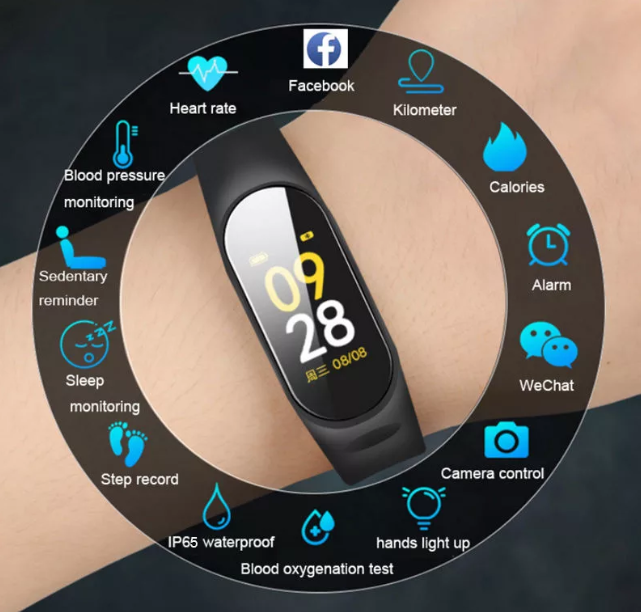
Уведомления
Этот раздел создан для получения различных уведомлений с телефона.
- SMS-сообщения, приходящие на телефон, будут отображаться на умных часах соответствующей иконкой. Здесь также есть возможность настройки черного списка и получения сигнала вибрацией. Помимо этого можно получать известия с других приложений, установленных на смартфоне.
- Входящие вызовы тоже приходят на трекер посредством уведомления. На дисплее будет отображаться только имя звонящего абонента. В меню есть возможность блокировки звонка или мелодии.
- Время и будильник. Как настроить время на фитнес-браслете — это самый частый вопрос начинающих пользователей трекера. Встроенных часов на устройстве нет. Для этого нужна синхронизация с телефоном. Установить время и дату сначала нужно на смартфоне. После разрешить показ времени в приложении Mi Fit. Таким же образом настраивается и будильник.
- Видимость и разблокировка. В этой вкладке настраивается видимость браслета для различных устройств. Есть возможность заблокировать доступ нежелательных или «незнакомых» гаджетов (телефонов, весов).

Профиль
Это самая важная вкладка настроек Ми 2. В ней можно выполнять следующие действия:
- Привязать или отвязать часы от смартфона. Для передачи фитнес-браслета в чужие руки его обязательно нужно отвязать от своего устройства.
- Изменять данные, введенные при первоначальных настройках.
- Просматривать и заменять список доступных устройств. В этой функции есть возможность поиска трекера при помощи смартфона.
- Настроить часовые пояса, время и дату. Изменение этих показаний произойдет после перезагрузки устройства.
- Заменять цвет подсветки, отображения информации на экране часов.
- Настроить выбор руки, к которой будет пристегнут браслет.
- Уведомления, приходящие на Ми Бэнд 2, можно отсортировать и отключить ненужные приложения. Есть возможность выбрать мелодию и период вибрации в оповещениях.
- Настроить период получения новых версий прошивки, посмотреть версию текущей системы на браслете и данные о ней.
- Установить время контроля статистических данных. Здесь можно задать количество пройденных шагов, время тренировок и дистанцию для бега.
Умный браслет Mi Band второго поколения очень надежен и долговечен. К тому же он достаточно стильный и подойдет как девушкам, так и парням
Однако перед первым применением важно правильно его зарядить и внимательно изучить все рекомендации относительно того, как установить ту или иную функцию. При правильной настройке такой трекер станет незаменимым для повседневного использования

Настройка экрана
Первым делом всегда настраивается экран трекера, потому что именно от того, насколько правильно здесь всё установлено, зависит корректность отображения любой информации.
Хотя экран и позволяет следить за большим количеством информации даже без телефона, для его настройки потребуется скачать специальное приложение MiFit. Скачать его можно бесплатно как для Android, так и для iOS. Зайдя в приложение, вы увидите опцию настройки личного профиля. Здесь следует указать персональные данные о себе, чтобы программа могла оптимизировать работу именно под вас.
Также через профиль можно изменить настройки дисплея, выбрав именно тот формат меню, который удобен для вас. В стандартном формате браслет может отображать на дисплее следующую информацию:
- текущие время и даты, то есть, использоваться как часы;
- количество совершённых шагов за определённый временной отрезок;
- общее пройденное расстояние;
- текущий пульс;
- оставшийся заряд батареи;
- количество сожжённых за день калорий.
Большинство пользователей предпочитают выставлять на главный экран трекера информацию о текущем времени, тем самым используя гаджет в повседневной жизни ещё и как наручные часы. В пользу этого говорит удобная форма устройства, и ношение именно в том формате, в котором мы привыкли носить часы. Ну а информацию о потраченных калориях и пройденном расстоянии удобнее видеть уже непосредственно в приложении. Потому многих беспокоит вопрос: как настроить время на Xiaomi Mi Band 2. Пользователи пытаются найти специальные кнопки для этого на самом устройстве, но тщетно.
Это не удивительно, ведь производитель их попросту не предусмотрел. Зато установка времени на Xiaomi Mi Band 2 происходит непосредственно через телефон. Более того, вам даже не придётся делать специальных настроек. Просто смените дату и время на самом телефоне, и тут же эти параметры изменятся на трекере. Не забывайте, что гаджет полностью синхронизируется с телефоном через приложение Ми Фит, так что данный параметр отлаживается автоматически.
Если по каким-то причинам вы заметили, что трекер отстал по отображаемому времени от показателей других устройств, то нелишним будет проверить, не начал ли отставать и телефон. Изменённые параметры будут отображаться буквально сразу же после того, как вы внесли корректировку. Принцип действия системы одинаков, независимо от того, говорим ли мы про подключённые телефоны на платформе Android или iOS.
Рекомендуем приобретать более старые версии Mi Band 2, поставляемые в бежевых коробках и имеющие зелёный дисплей. Производитель недавно поменял формат, теперь предлагая покупать гаджет в белой коробке, и яркость экрана в нём ощутимо хуже. Потому, чтобы вся информация отображалась чётко и понятно, лучше отдать предпочтение проверенной и более старой версии.
Как пользоваться фитнес-часами?
Для того чтобы начать использовать smart часы, их нужно изначально включить и синхронизировать с мобильным устройством. Для этого стоит совершить следующие действия:
- Зарядить спортивные часы.
- Установить официальное приложение.
- Настроить его, указав физиологические параметры.
- С помощью блютуза подсоединить фитнес-трекер к смартфону.
Как включить фитнес-часы?
Трекер включается автоматически при условии его зарядки. Умные часы с измерением давления и другими функциями можно выключить или перезагрузить специальной командой. Как правило, эту опцию можно найти в настройках. Некоторые модели включаются с помощью механической или сенсорной кнопки. Она расположена сбоку или внизу корпуса. Ее нужно зажать и удерживать до момента, пока засветится экран.

Как настроить фитнес-часы?
После того, как выбрана подходящая модель и трекер приобретен, остается только установить сопряжение со смартфоном, и можно пользоваться. На этом этапе у некоторых появляется вопрос, как настроить фитнес-браслет. Основные манипуляции выполняются через приложение. Как правило, необходимо иметь аккаунт, который позволит получить доступ к накопленной информации даже после смены мобильного устройства. Для того чтобы настроить часы для спорта, следует совершить следующие действия:
- Скачать и установить официальное приложение.
- Создать учетную запись (будет предложено автоматически).
- Выполнить сопряжение смартфона с трекером.
- Указать основные физиологические параметры организма, такие как рост и вес.
- Изменить настройки дисплея, добавить или убрать отображаемые на нем функции.
- Указать формат отображения часов.
- Можно выбрать функцию включения экрана при подъеме руки. В этом случае дисплей не будет гореть все время и тратить заряд.
https://youtube.com/watch?v=oCW3hBE_EYs%250D
Нюансы в зависимости от марки браслета

Xiaomi
Для того чтобы включить фитнес-браслет Xiaomi, его нужно подзарядить путем помещения капсулы в гнездо зарядки (должны быть сопряжены сторона с металлическими полосками и основание гнезда, это должно быть плотное соединение). В случае правильного помещения капсулы в зарядное устройство на ней вы увидите светлые световые индикаторы, это три белых точки. Если индикаторов заряда нет, следует плотнее прижать заряжаемые части.  Потом нужно подключить USB штекер к зарядному устройству или в разъем ноутбука. После того как зарядился браслет, на смартфоне нужно открыть Google Play Store/Apple App Store и установить приложение Mi Fit.
Потом нужно подключить USB штекер к зарядному устройству или в разъем ноутбука. После того как зарядился браслет, на смартфоне нужно открыть Google Play Store/Apple App Store и установить приложение Mi Fit.
По запросу необходимо ввести ник, пол, дату рождения, рост, актуальную массу тела и минимальное количество шагов в качестве цели на день. Эти данные можно менять в дальнейшем. Чтобы гаджет начал работать, его нужно подключить к Bluetooth. Сначала нужно выбрать тип устройства, а когда появится просьба привязать гаджет, то нужно нажать на него пальцем. Затем появится сообщение: «Привязка завершена». После привязки произойдет обновление прошивки.
Huawei Honor Band 3, JET Sport FT-3
Предварительно необходимо загрузить приложение Huawei Wear из Google Play Store или Apple App Store. Для сопряжения браслета и телефона нужно, чтобы телефон работал на Android 4. 4 или iOS 8. 0. или выше. После этого необходимо включить Bluetooth, открыть скачанное приложение и выбрать Bluetooth-имя устройства. Чтобы подтвердить сопряжение, нужно прикоснуться к кнопке браслета после того, как он начнет вибрировать.
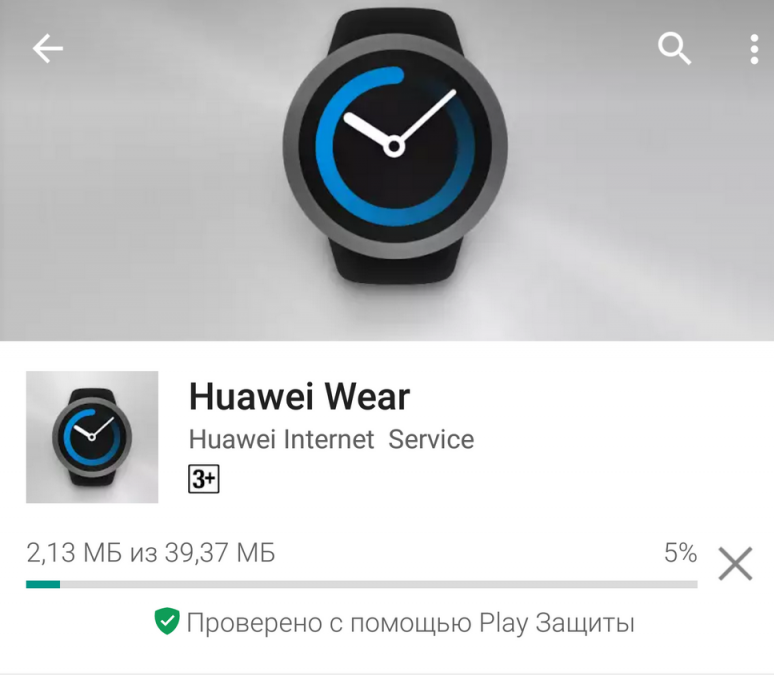 Приложение Huawei Wear
Приложение Huawei Wear
Чтобы фитнес-браслет JET Sport FT-3 начал работать, нужно скачать приложение JET SPORT LITE из любого магазина приложений. Затем необходимо включить Bluetooth и найти устройство FT-3. Потом надо открыть приложение, зарегистрироваться и совершить сопряжение с девайсом.
Naiku, Gsmin WR11, Ritmix
- Фитнес-браслет Naiku не имеет каких-то нюансов. Настройка осуществляется согласно инструкции, которую можно получить вместе с устройством после заказа через интернет.
- Девайс Gsmin WR11 имеет такую особенность, как регистрацию электрических полей,которые образуются в процессе работы сердца (ЭКГ). Для этого не нужно скачивать каких-то сторонних приложений. Программа устанавливается только в том случае, если хочется отследить результаты исследования у близких родственников, имеющих такой же гаджет.
- Перед началом использования Ritmix нужно скачать приложение Orunning, а после этого совершить вышеописанные действия: включить Bluetooth и найти устройство.